Como transmitir músicas do Spotify com a melhor qualidade de áudio
A qualidade do som é o aspecto mais importante de ouvir música hoje em dia para a maioria dos amantes da música. Existem muitos serviços de streaming de música para escolher, o Spotify já possui alguns níveis de qualidade de áudio e eles se correlacionam com quanto você paga pelo plano de assinatura.
Se você é usuário do Spotify, deve estar se perguntando: qual é a melhor qualidade de streaming do Spotify? Como fazer a música do Spotify soar melhor? Se você também gosta de música com boa qualidade de áudio basta seguir este post para alterar a configuração de áudio no Spotify e transmitir Spotify com saída de alta qualidade.
Guia de conteúdo Parte 1. Quais são os tipos de qualidade de áudio no Spotify?Parte 2. Como obter a melhor qualidade de streaming do Spotify (desktop)Parte 3. Como obter a melhor qualidade de streaming do Spotify (Android e iOS)Parte 4. Baixe Spotify Music com a melhor qualidade sem PremiumDicas extras para obter a melhor qualidade de streaming do SpotifyPalavras finais
Parte 1. Quais são os tipos de qualidade de áudio no Spotify?
Fazer com que sua música soe melhor no Spotify não exige que você compre novos fones de ouvido ou alto-falantes. O Spotify tem uma variedade de opções de qualidade de áudio para se adequar ao seu dispositivo, plano e preferências. Qual é a melhor qualidade de áudio no Spotify? Usando o Spotify web player, contas gratuitas podem transmitir o Spotify em AAC 128 kbit/s, enquanto os usuários Premium podem transmitir em AAC 256 kbit/s.
Em aplicativos para desktop, celulares e tablets, o Spotify oferece a opção de alterar a qualidade do áudio com cinco opções: Automático, Baixo, Normal, Alta e Muito alto. Veja as configurações de qualidade de áudio abaixo:
Automático: Automático é a qualidade de áudio padrão no Spotify, em que a qualidade do áudio depende da estabilidade da sua conexão com a Internet. Com isso, o Spotify selecionará o mais alto nível de qualidade sem interromper sua sessão de audição.
Low: 24kbit / s
Normal: 96kbit / s
High: 160kbit / s
Muito alto: 320kbit/s (Spotify Premium apenas)
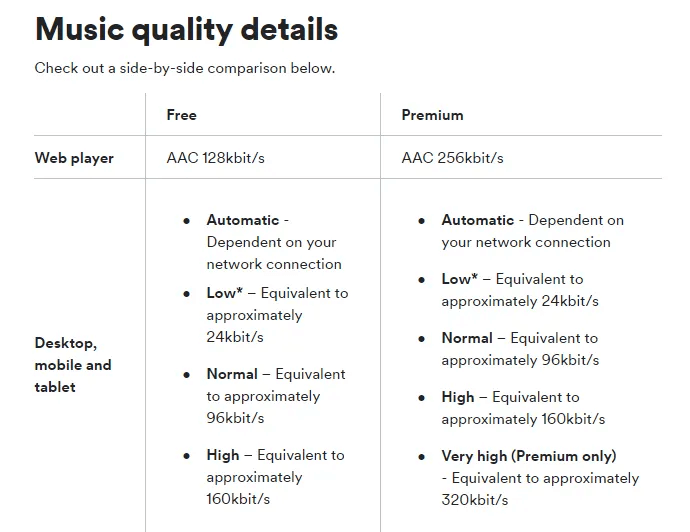
A qualidade mais alta significa que você ouvirá os detalhes mais sutis de sua música, mas consumirá mais largura de banda e dados. Baixar em alta qualidade também usará mais espaço de armazenamento no seu dispositivo.
Como transmitir música do Spotify em alta qualidade? Embora diferentes versões do Spotify ofereçam desempenho de alta qualidade, elas são distintamente diferentes nas formas de ajuste. A próxima parte mostrará os métodos para alterar a qualidade do áudio em diferentes dispositivos para ajudá-lo a maximizar a experiência de ouvir música.
Parte 2. Como obter a melhor qualidade de streaming do Spotify (desktop)
Como alterar a qualidade do áudio no Spotify no seu computador? Alto-falantes embutidos, sejam eles em seu laptop ou monitor, geralmente são pouco adequados, na melhor das hipóteses. Se preferir ser mais prático com a forma como os tons são transmitidos em cada música no alto-falante do computador, você pode ajustar a qualidade da sua música no Spotify para um som mais nítido. Resumindo, para a versão desktop, aqui está a orientação simples que você precisa seguir para transmitir as músicas do Spotify que você gosta com o melhor som.
- Abra o aplicativo Spotify na sua área de trabalho e faça login na sua conta do Spotify.
- Clique no botão Mais opções (três pontos) no canto superior esquerdo. Selecione a opção Editar seguida de Preferências. A partir daqui, role para baixo até a seção marcada como Qualidade de áudio.
- Em Qualidade de streaming, você tem quatro opções além de Automático.
- Para melhorar o som do Spotify, escolha a opção Very High na lista suspensa (exclusivo Spotify Premium). Os usuários gratuitos podem ajustar a qualidade do streaming da música para Alta.
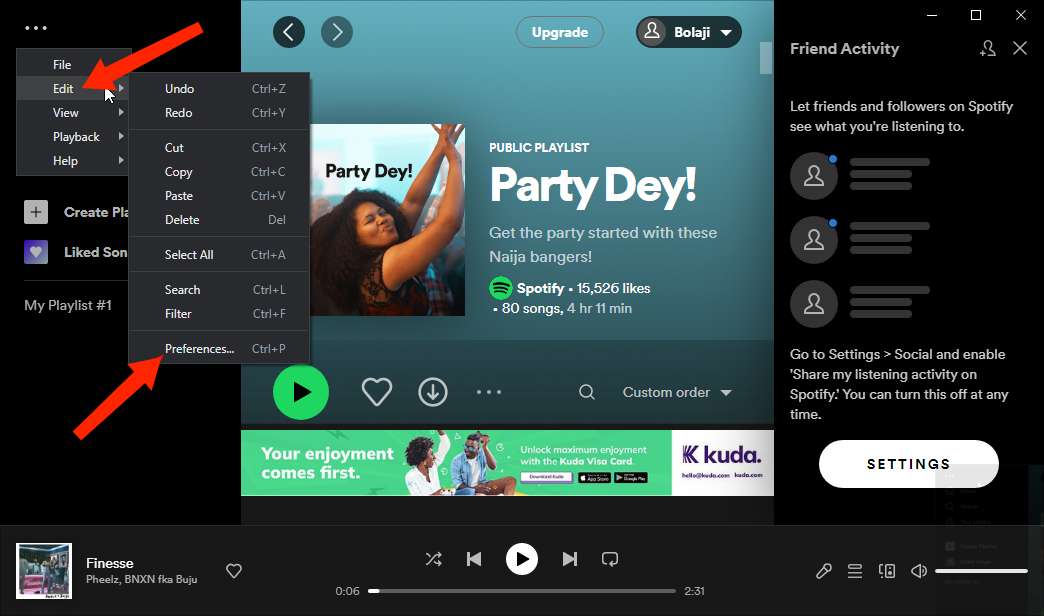

Parte 3. Como obter a melhor qualidade de streaming do Spotify (Android e iOS)
Como fazer o Spotify soar melhor no seu dispositivo móvel? Muitos usuários preferem usar smartphones ou tablets para transmitir músicas do Spotify, mas a maioria deles não sabe que pode aprimorar sua experiência por meio de música de alta qualidade em dispositivos móveis. Definir as configurações de qualidade de áudio mais altas pode proporcionar uma saída de áudio melhor e mais detalhada se você usar fones de ouvido de última geração. Para fazer isso, tudo que você precisa fazer é seguir estas instruções.
- No seu dispositivo móvel, abra o aplicativo Spotify e vá para a opção Configuração clicando no ícone de engrenagem que está localizado no canto superior direito.
- Role para baixo até a parte que diz a opção Qualidade de áudio para obter uma lista das configurações que incluem streaming de WiFi, streaming de celular, download e download usando celular.
- Para reproduzir o Spotify com taxa de bits de alta qualidade, você pode escolher Muito alto (para assinantes do Spotify Premium). Alto é o seu limite máximo se você estiver no plano gratuito.

Às vezes, é irritante reproduzir músicas do Spotify em alta qualidade quando sua conexão Wi-Fi ou celular está lenta porque a reprodução de músicas de alta qualidade requer uma conexão de internet mais estável. Como resultado, você pode enfrentar pausas abruptas na música e tempos de espera mais longos ao tocar para reproduzir uma música. Além disso, se você estiver usando dados móveis, melhorar a qualidade do áudio usará mais dados. E a alta qualidade de áudio aumentará sua conta telefônica.
Tópicos relacionados: Por que meu Spotify está parando
Parte 4. Baixe Spotify Music com a melhor qualidade sem Premium
Agora você sabe como melhorar o som da música alterando a qualidade de áudio do Spotify. Como mencionamos acima, apenas usuários do Spotify Premium podem transmitir músicas do Spotify em altíssima qualidade. Quando quiser curtir músicas do Spotify com boa qualidade de som com uma conta gratuita, você também pode baixá-las e transferi-las para outros reprodutores com a melhor qualidade de áudio.
Mas todos os arquivos de música no Spotify estão no formato AAC, protegido por DRM. Como baixar músicas do Spotify para o computador e telefone sem limite? Você pode transmitir no Spotify sem pagar por alta qualidade de áudio? AMusicSoft Spotify Music Converter é uma das melhores aplicações para este trabalho. É um software simples baseado em computador que irá remover a proteção DRM do Spotify e salve os arquivos no seu dispositivo. Abaixo estão alguns dos recursos.
- Permite conversões em lote 5X velocidade de conversão
- Mantenha tags de identificação e informações de metadados de músicas originais após a conversão
- Baixe músicas, listas de reprodução e podcasts do Spotify para ouvir offline
- Converta músicas do Spotify em MP3, AAC, M4A, AC3, FLAC ou WAV, etc
- Compatível com computadores Windows e Mac
- Fácil de usar, ótima perspectiva física
- Fácil de atualizar e suporte ao cliente
Baixe músicas de alta qualidade do Spotify para MP3
Passo 1. Baixe, instale e execute o AMusicSoft Spotify Music Converter no seu Windows ou Mac. Para baixar músicas do Spotify com AMusicSoft, não é necessária uma conta Premium.
Download grátis Download grátis
Passo 2. Após alguns minutos, sua coleção será reconhecida pelo conversor e, até então, você poderá começar a enviar as músicas para ele. Você também pode tentar o método arrastar e soltar, se for mais conveniente para você.

Passo 3. Escolha o formato de saída para selecionar o formato de arquivo suportado na lista da interface, como MP3. Escolha a qualidade de saída desejada.

Passo 4. Clique no ícone Converter para baixar a playlist do Spotify para MP3 com saída de alta qualidade e espere até ver o status do aplicativo.

Agora você pode transferir músicas convertidas para vários dispositivos ou players com configurações de alta qualidade (por exemplo, smartphones, computadores, alto-falantes inteligentes) para streaming.
Você pode estar interessado: Como jogar Spotify no alto-falante Sonos
Dicas extras para obter a melhor qualidade de streaming do Spotify
Você pode maximizar o som da sua música no Spotify executando estes hacks simples.
1. Use Normalização de Áudio
A normalização de áudio no Spotify pode ajustar automaticamente os níveis de volume ao seu ambiente. Tudo o que você precisa fazer é ativá-lo e selecionar um dos três níveis de volume: Alto, Normal ou Silencioso. Esta opção é oferecida apenas para usuários Premium.
2. Use o equalizador Spotify
Se você preferir ser mais prático com a forma como os graves e os agudos aparecem em cada música, você pode ajustar o equalizador no aplicativo. Usuários Premium e gratuitos podem mexer na saída de equalização do Spotify em aplicativos móveis ou de desktop. Como usar o equalizador integrado do Spotify para melhorar o som da música? Veja o guia: Como definir a melhor configuração do equalizador Spotify.
3. Use um DAC portátil
Aumente a audição de sua música com DACs portáteis. Um DAC (Conversor Digital para Analógico) é um dispositivo que traduz informações de áudio digital de um telefone ou laptop no som analógico que você ouve quando ouve música. Um DAC portátil é um acessório incrível para melhorar o som em dispositivos de mídia compatíveis. Existem muitos DACs portáteis para você usar, como iFi xDSD Gryphon, Chord Mojo 2, EarMen Sparrow, etc.
Palavras finais
Você tem tudo o que é preciso para saber como obter streaming de áudio de alta qualidade do Spotify. A escolha da opção depende de você. Mas para usuários gratuitos e premium, AMusicSoft Spotify Music Converter ainda é o melhor e mais confiável aplicativo que suporta todos os processos de download e conversão com o mínimo de esforço. Você pode transmitir músicas do Spotify com o melhor som usando o alto-falante externo.
As pessoas também leram
- Posso usar o Spotify em 2 dispositivos ao mesmo tempo? (Respondidas)
- Como definir conexões Spotify no Waze
- Como excluir o histórico do Spotify (desktop/web/celular)
- Como corrigir o código de erro 17 do Spotify no Mac (rápido e fácil)
- Como fazer com que o Siri reproduza o Spotify?
- Como jogar Spotify no Firestick
- Onde o Spotify armazena músicas offline no Mac? (Respondidas)
- Como extrair músicas do Spotify para MP3 [ferramentas mais recomendadas]
Robert Fabry é um blogueiro fervoroso e um entusiasta que gosta de tecnologia, e talvez ele possa contagiá-lo compartilhando algumas dicas. Ele também é apaixonado por música e escreveu para a AMusicSoft sobre esses assuntos.